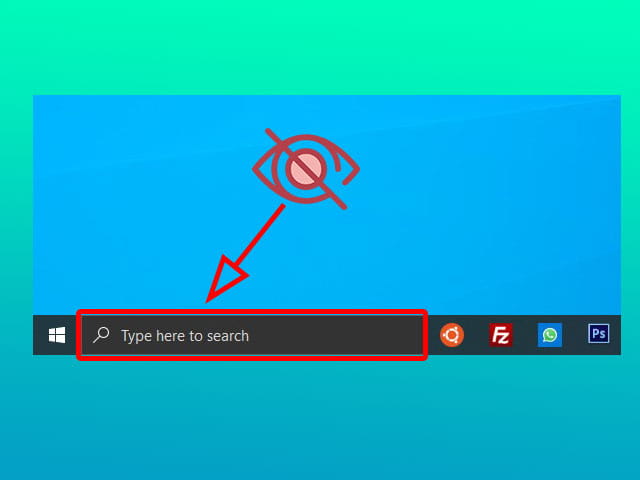Windows 10 memang memiliki search box atau kotak pencarian yang dapat anda gunakan untuk mencari aplikasi ataupun file di penyimpanan Komputer. Secara default ukuran search box tersebut lumayan lebar sehingga akan menggunakan banyak ruang di Taskbar. Tapi, tidak usah risau soal ini karena anda dapat menyembunyikan search box tersebut atau hanya menampilkan icon tombol cari di Windows 10 menggunakan cara berikut.
Kotak pencarian atau search box yang terdapat pada Windows 10 memang akan memudahkan dalam mencari aplikasi maupun file. Tapi, tentu tidak semua pengguna Windows 10 memanfaatkan fitur tersebut.
Untuk membuat tampilan Taskbar menjadi lebih minimalis anda dapat menyembunyikan search box tersebut atau hanya menampilkan icon tombol pencarian di Taskbar. Selain itu, jika anda membuka Start Menu kemudian langsung mengetikkan sesuatu maka akan terbuka kotak pencarian tersebut. Artinya, anda tetap dapat melakukan pencarian meskipun kotak pencarian tersebut disembunyikan. Tentu saja ini akan memberikan ruang kosong lebih pada Taskbar untuk menampung lebih banyak icon aplikasi.
Cara Menampilkan dan Menyembunyikan Search Box Windows 10
Jika anda menghendaki Taskbar Windows 10 menampung lebih banyak aplikasi, selain memperkecil icon taskbar anda juga dapat menyembunyikan search box atau hanya menampilkan icon tombol cari. Untuk melakukan hal tersebut sangat mudah dan tidak memerlukan software khusus.
Yang perlu anda lakukan agar kotak pencarian tersebut dapat tersembunyi adalah melakukan sedikit pengaturan. Agar lebih jelas, silahkan anda ikuti langkah-langkah berikut.
- Silahkan klik kanan pada Taskbar Windows 10 di Laptop atau Komputer yang anda gunakan.
- Setelah itu, arahkan kursor ke bagian Search untuk mengatur kotak pencarian di Taskbar.
- Selanjutnya anda dapat memilih opsi Hidden untuk menyembunyikan kotak pencarian tersebut dari Taskbar. Pilih opsi Show search icon untuk mengganti kotak pencarian menjadi hanya icon tombol cari. Dan, pilih Show search box untuk menampilkan kembali kotak pencarian di Taskbar.
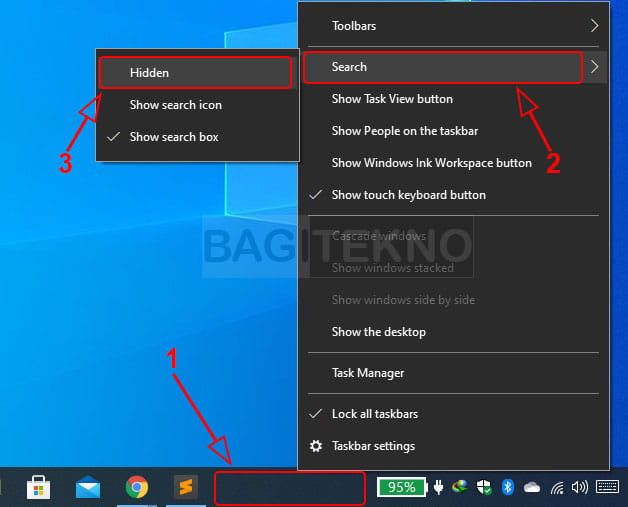
- Setelah itu, search box pada Taskbar Windows 10 akan menghilang jika anda menyembunyikannya.
Setelah melakukan langkah-langkah di atas, maka tidak akan ada lagi kotak pencarian di Taskbar Windows 10 yang menggunakan banyak ruang.
Itulah cara mudah menyembunyikan search box atau hanya menampilkan icon tombol cari di Taskbar Windows 10. Silahkan lakukan cara ini jika anda hendak membuat Taskbar menjadi lebih benyak ruang dengan menyembunyikan fitur yang tidak digunakan, yaitu search box.